Článek se primárně věnuje Microsoft Outlook 2010, který je připojen k Exchange serveru, takže data jsou buď online na serveru nebo navíc uložena v Offline Outlook Data File (.ost) souboru (jde o Cached Exchange Mode). Ale zmíníme se i o Outlooku 2003, 2007 a 2013. Budeme se věnovat nejen obnově poštovních zpráv, což je nejběžnější, ale také dalších položek (kalendář, kontakty, úkoly). Zmínka bude věnována i Outlook Data File (.pst) souborům (dříve označovaným jako Personal Folder File). Problém je, že záleží na řadě parametrů, jaké možnosti obnovy smazaných položek máme k dispozici. Hlavní je kombinace verze Exchange server a Outlook.
Princip mazání
Pokud smažeme nějakou položku v Outlooku, tak je umístěna do složky Deleted Items. Dokud není tato složka vyprázdněna nebo položka smazána (označuje se jako permanently deleted), tak je možno ji jednoduše přesunout nebo zkopírovat.
Pokud položku odstraníme z Deleted Items nebo provedeme trvalé mazání pomocí SHIFT + DELETE, tak se ještě úplně neodstraní. Zafunguje vlastnost Exchange serveru Deleted Item Retention, kdy jsou zprávy umístěny v Dumpster odkud mohou být obnoveny. Podle nastavení serveru je určitá doba jak dlouho se položky uchovávají. Na Exchange Server 2010 je defaultní hodnota 14 dní. Následně jsou zprávy opravdu odstraněny (purged).
Obnova poštovních zpráv
Outlook 2007 a Exchange Server 2007
Na Exchange Server 2007 je Dumpster pouze speciální pohled na smazané položky v rámci složky. Takže když chceme obnovovat email, tak to musíme provádět na složce, odkud byl smazán (buď Deleted Items nebo složka, kde jsme použili Shift+Delete).
- vybereme složku
- v menu Tools – Recover Deleted Items
- zobrazí se seznam smazaných zpráv a máme možnost jednu nebo více obnovit či trvale odstranit
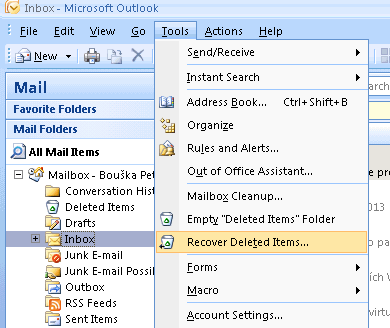
Outlook 2010 a Exchange Server 2007
Změna je pouze v uživatelském rozhraní nového Outlooku. Položka Recover Deleted Items se nachází na záložce Folder.
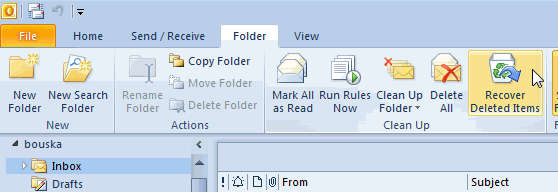
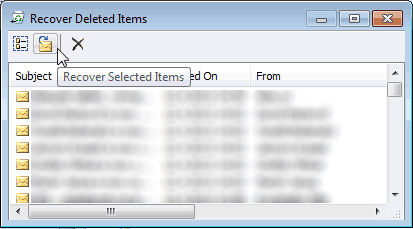
Outlook 2010 a Exchange Server 2010
Na Exchange Server 2010 došlo k zásadní změně Dumpstru. Jde nyní o speciální složku Recoverable Items, která se nachází v Non-IPM podstromě uživatelské schránky. To znamená, že smazané položky již nenajdeme ve složce, kde byly smazány, ale jsou všechny hromadně na jednom místě. Více informací o Dumpster je v článku Single Item Recovery in Exchange Server 2010.
Pro obnovu libovolné položky se tedy můžeme nacházet třeba i přímo na poštovním účtu. Na záložce Folder klikneme na Recover Deleted Items.
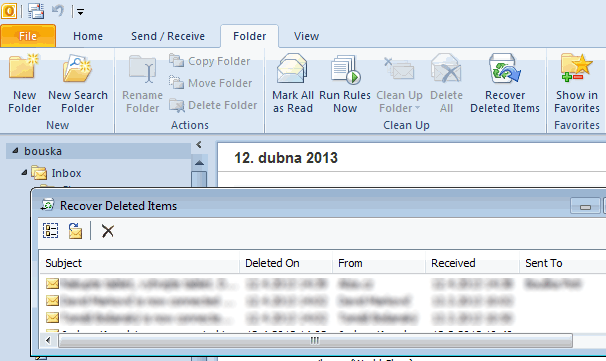
Outlook 2003 a Exchange Server 2003 / 2007
Dnes již stará verze Outlooku nabízela možnost Tools – Recover Deleted Items podobně jako Outlook 2007. Tato položka však byla k dispozici pouze pro složku Deleted Items. Pomocí úpravy registrů můžeme tuto možnost získat i pro ostatní poštovní složky. V cestě HKEY_LOCAL_MACHINE\SOFTWARE\Microsoft\Exchange\Client\Options vytvoříme DWORD hodnotu DumpsterAlwaysOn = 1 a restartujeme Outlook.
Obnovení jiných položek – kalendář, kontakt
V Outlooku by mělo jít obnovovat nejen elektronické zprávy, ale i ostatní položky. Hlavní rozdíl je opět verze Exchange Serveru. V praxi jsem ale narazil na řadu dalších problémů, které níže zmíním.
Outlook 2010 a Exchange Server 2007
Trvale smazané položky můžeme obnovovat na složce, kde byly smazány. Outlook 2010 ale nabízí volbu Folder - Recover Deleted Items pouze na emailových složkách. Stačí si však tuto volbu doplnit a můžeme obnovovat i položky kalendáře či kontakty.
Pomocí menu File – Options – Customize Ribbon otevřeme na pravé straně Main Tabs třeba Folder a klikneme na New Group, kterou pojmenujeme třeba Recover. V levé části se přepneme na All Commands a najdeme položku Recover Deleted Items. Klikneme na Add a menu zavřeme pomocí OK.
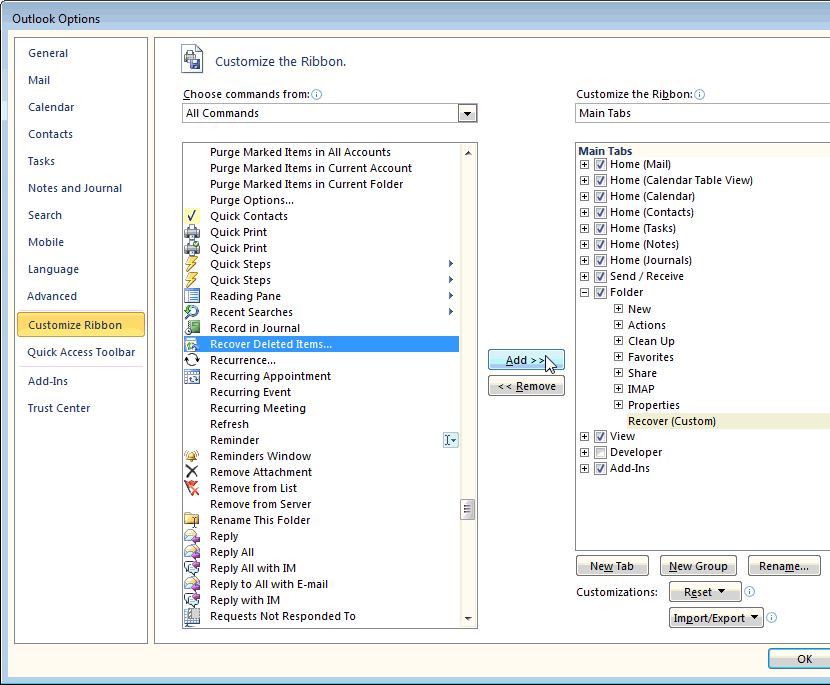
Když se nyní přepneme na libovolnou složku, tak máme k dispozici Folder - Recover Deleted Items.
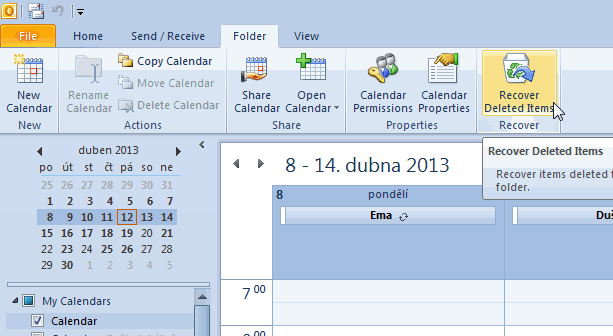
Outlook 2010 a Exchange Server 2010
Jelikož Exchange Server 2010 ukládá všechny smazané položky do stejné složky a přístup je společný, tak by obnova všech položek měla být jednoduchá. Nepohodlné ovšem je, že máme všechny položky společně, bez možnosti vyhledávání. Dokonce kalendářové položky mají ikonu stejnou jako emailové zprávy, takže vyhledávání je dosti složité.
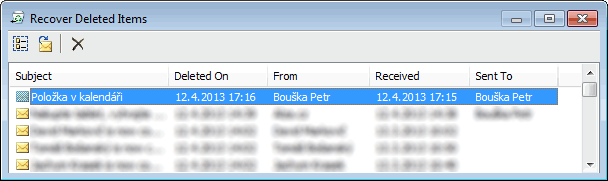
V praxi jsem při testech narazil ještě na větší problém. A to, že ne všechny smazané položky z kalendáře se objeví mezi položkami k obnovení. Zajímavý vliv má, jestli Outlook používáme v Cached Mode, kdy si ukládá data lokálně do OST souboru, nebo Online připojený k Exchange serveru. Pokud bylo připojení bez keše, tak se všechny smazané položky daly obnovit.
Obnova v PST souboru
Pokud používáme Outlook k připojení k nějakému POP3/IMAP účtu nebo používáme archivaci či jinou metodu kopírování poštovních položek lokálně, tak se k tomu využívá Outlook Data File (.pst) soubor. Při standardním mazání položky se tato nejprve přesune do složky smazaných zpráv. Teprve po vyprázdnění této složky, nebo pokud mažeme pomocí SHIFT+DELETE, se položky trvale odstraní. To ale také není úplně pravda. Položky se rovnou neodstraňují, ale pouze se označují jako smazané. K odstranění dojde teprve při operaci Compact Now. Outlook ale může spouštět Auto Compact nebo za určitých podmínek přepsat místo označené jako prázdné.
Proto je nejvýhodnější provádět obnovu co nejdříve po nechtěném smazání dat. Níže popsaná metoda může poškodit PST soubor, takže je striktně doporučeno udělat kopii a pokusy provádět na ní. Na rozdíl od postupů s Exchange účtem se nejedná o oficiální metodu a jde o techniku značně starou, která fungovala již s Outlookem 2003 a měla by být funkční stále.
Princip je takový, že úmyslně poškodíme Table of Contents (TOC) část PST souboru a použijeme nástroj scanpst.exe, který soubor opraví. Protože má poškozenou TOC, která obsahuje seznam položek a jejich umístění, tak projde celý PST soubor a hlavičku vytvoří znovu. Při procházení bere i smazané položky, takže po dokončení se v PST souboru nachází všechny fyzicky existující položky.
Pro úmyslné poškození souboru potřebujeme nějaký Hex Editor, třeba HxD (je zdarma a má i portable verzi), UltraEdit (můžeme použít Trial verzi) či WinHex. Pomocí Hex Editoru otevřeme kopii naše PST souboru. Bajty (položky) na pozicích (hexadecimálně) 07 až 13 (tzn. 07, 08, 09, 0a, 0b, 0c, 0d, 0e, 0f, 10, 11, 12, 13) přepíšeme mezerou (hodnota 20). Můžeme označit všechny bloky a přes pravé tlačítko zvolit Fill selection. Uložíme změny v souboru.
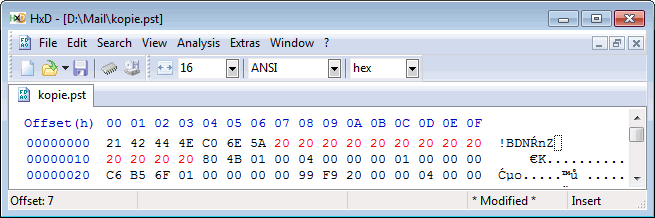
Spustíme nástroj scanpst.exe, který je součástí Outlooku, a nalezneme náš modifikovaný PST soubor. Nejprve se provede analýza souboru kliknutím na tlačítko Start.
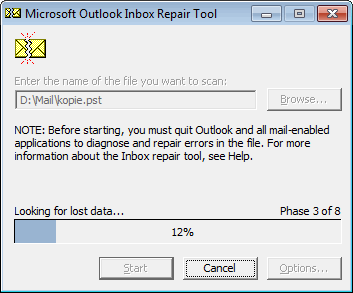
Tato analýza může u velkých (několika gigabytových) souborů trvat dlouho. Poté můžeme kliknout na tlačítko Repair a během chvilky dojde k opravě souboru. Ten nyní můžeme otevřít v Outlooku a měli bychom nalézt naše smazané zprávy.
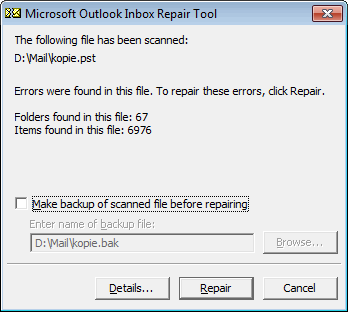
Nástroj scanpst.exe se nachází v různé cestě dle verze Outlooku a jestli jde o kombinaci 64 bitový OS a 32 bitová aplikace. Některé cesty
- Outlook 2003
c:\Program Files\Common Files\System\MSMAPI\1033\SCANPST.EXE - Outlook 2007
c:\Program Files\Microsoft Office\Office12\SCANPST.EXE - Outlook 2010
c:\Program Files\Microsoft Office\Office14\SCANPST.EXE - Outlook 2010 32 bitový na 64 bitovém OS
c:\Program Files (x86)\Microsoft Office\Office14\SCANPST.EXE
Komentáře
Ahoj, článek je to dobrý, jako všechny , ale co pro nás - obyčejné smrtelníky kteří nemají na drahý Exchange, ale mají pouze Imap, nebo klasiku SMTP. U Imapu se to dá jěště obnovit, z nějakého archivu, ale ze smtp už to asi nejde, pokud se zpráva smaže a vysype z koše, nebo smaže s Shift+Del.
, ale co pro nás - obyčejné smrtelníky kteří nemají na drahý Exchange, ale mají pouze Imap, nebo klasiku SMTP. U Imapu se to dá jěště obnovit, z nějakého archivu, ale ze smtp už to asi nejde, pokud se zpráva smaže a vysype z koše, nebo smaže s Shift+Del.
odpověď na [1]Pavel: Tím SMTP asi myslíš POP3, jelikož SMTP protokol slouží pouze k odesílání pošty a ne ke stahování. Článek je zaměřen na Outlook, pokud používáš ten, tak se veškerá ne Exchange pošta stahuje do PST souboru a popis obnovy z PST je tu uveden
Dik, perfektne citanie :)
Díky pomohlo!!! Obnovení .pst souboru Outlok 2007
díky ale nepomohlo mi to na outlook 2010
Kde najdem ten subor PST ?
DKUJEM
Podařilo se to někomu na 2010 přes .PST?
Geniální! Právě teď jsem obnovil všechna data v PST souboru pro Outlook 2013. Takže - funguje bez problémů i v této verzi!
Dík za info.
Dobrý den, prosím o pomoc. Používám outlook 2010 a omylem mi byl smazán archiv kalendáře. Je možné tento archiv ještě obnovit? Nejsem úplně technický typ, nastavila jsem si dle návodu "Recover Deleted Items", ale nevím, jak dál
Petře, díky za tento článek - podařilo se mi obnovit složku v doručené poště Ooutlook 2013 smazanou omylem pomocí Shift+Delete.
Díky moc
Dobry den. Potřebuji vrátit smazanou poštu do mailu. Nějak mi to nejde. Mam outlook 20
10 . Děkuji za info. Petra
Děkuji za návod! Zachránilo mi to omylem smazanou poštu (obnova PST).
odpověď na [7]Viktor:
Zdravím, používám MS Outlook 2016 a IMAP. Přes webové rozhraní jsem si rozepsal mail, že ho v Outlooku dokončím. Psal jsem mail 3 hodiny a jak jsem zvyklý z práce, Ctrl+S a křížkem zavřu. Ejhle ve složce je pouze ta původní rozepsaná verze. Dá se zachránit ten text z nějaké cache? Díky moc za jakékoliv info. M.
Super, moc díky, funguje i na Outlook 2010!
Smazat všechny